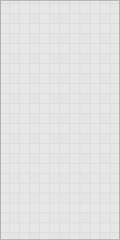چگونگی افزایش کارایی باتری لپ تاپ – Increase Laptop Battery Performance

چگونگی افزایش کارایی باتری لپ تاپ
در ۷ مرحله می تونید کارایی باتری لپ تا را به صورت چشمگیری افزایش دهید:
۱- نور صفحه را کم کنید

چگونگی افزایش کارایی باتری لپ تاپ
شاید بیشترین هدر روی انرژی در همه دستگاه های پورتابل الکترونیکی همین بخش باشد، لپ تاپ، اسمارت فون یا تبلت فرقی نمی کند. کاهش روشنایی اسکرین می تواند آسان ترین راه برای دریافت میزان قابل توجهی از زمان از باتری لپ تاپ باشد.
در یک لپ تاپ معمولی، با فشردن دکمه فانکشن (کاربرد) یا Fn و فشردن دکمه های روشنایی بر روی کیبورد لپ تاپ این کار را انجام داد. میزان روشنایی با قدرت لپ تاپ نسبت عکس داشته پس هر چه نور کمتر باشد، میزان قابل توجه تری را می توان از آن بهره برد.
برای انجام سریعتر این عمل می توان به Windows Mobility Center مراجعه و میزان روشنایی صفحه را سریعا تعیین کرد. برای انجام، دکمه ویندوز + X را در ویندوز ۷ بفشارید. همچنین در ویندوز ۸ این امکان از Control Panel قابل دسترسی است و با فشردن این کلید ها منوی Power گشوده می شود.
۲- به صفحه نمایش امکان خاموشی خودکار را بدهید

چگونگی افزایش کارایی باتری لپ تاپ
اگر چند دقیقه از لپ تاپ دور شوید، او که آدم نیست، “چیز” هم که نیست بفهمد راهش را برود، پس بهتر است برای آن تنظیماتی را تعریف نمائید تا از تخلیه مستقیم و بلا استفاده باتری جلوگیری شود. همچنین با کمی دستکاری بیشتر تنظیمات امکان ست کردن نور صفحه به کم در ابتدا و سپس خاموش کردن صفحه در هنگامی که در حال استفاده از آن نیستید (زمانی که برایش تعریف می شود) را خواهید داشت.
Power Options را از کنترل پنل باز کرده و آن را بر روی کم نور قرار دهید و تنظیمات خاموش شدن صفحه را اعمال کنید. سپس هر گاه صفحه خاموش شود با حرکت موس یا فشردن هر کلید، صفحه نمایش بدون هر گونه تاخیر روشن خواهد شد، پس راهی مناسب برای ذخیره سازی انرژی در دست خواهید داشت. اگر هم به فکر دیدن ویدئو ها و خاموش شدن صفحه هستید، نیازی به نگرانی نیست خود Media Player به صورت خودکار صفحه را روشن نگه می دارد، و اطمینان کامل از توانایی مشاهده فیلم را بدون تکان دادن موس یا فشردن کلید خواهید داشت. [البته نیازی به گفتن نبود، دوستان از ما وارد تر هستن! پس عذرخواهی می کنم!!!]
۳- بلوتوث و دیگر دستگاه های سخت افزاری را غیر فعال کنید
لپ تاپ ها اکثرا بلوتوث و گاها اینفرارد را نیز در اتصالاتشان دارند، بی درنگ همه آن ها از انرژی باتری برای روشن ماندن و فعالیت استفاده می کنند. شما می توانید هنگامی که از آن ها استفاده نمی کنید خیلی شیک و مجلسی ترتیبشان را بدهید. وای فای هم یکی از اصلی و سریع ترین از بین برندگان باتری است؛ مثلا هنگامی که درون یک هواپیما نشسته اید و از اینترنت درون هواپیما استفاده ای نمی کنید می توانید قدرت زیادی به باتری ببخشید. برای خاموش کردن سه مورد ذکر شده و دیگر اتصالات احتمالی، انجام کار با فشردن دکمه فانکشن و زدن دکمه مربوطه انجام شده، و همه چیز به حالت عادی باز می گردد.
۴- پلن نیروی خود را تقویت کنید

چگونگی افزایش کارایی باتری لپ تاپ
ویندوز دارای پلن های مختلفی برای استفاده و قدرت های متفاوت است که می تواند به سرعت این پروفایل ها را به یکدیگر تبدیل کند، برای مثال، بهتر است همیشه تنظیمات شما روی حالت بالانس شده (Balanced) باشد و هنگامی که به قدرت به شدت نیاز دارید و برای هر بیت انرژی نیز ارزش قائلید بهتر است آن را روی پلن ذخیره ساز نیرو سوویچ کنید و در صورت نیاز یک پروفایل جدید شخصی سازی شده بسازید. برای رسیدن به این تنظیمات از کنترل پنل به پنجره Power Options مراجعه کنید.
برای اصلاح گزینه های پیشرفته نیرو، بر روی Change Plan Setting کلیک کرده و Change advanced power settings را از آن جا انتخاب کنید.

چگونگی افزایش کارایی باتری لپ تاپ
در اینجا متغیر های گوناگونی وجود دارد؛ شامل خاموش کردن سریعتر سخت افزار و کاهش سرعت پرازنده پیش از گرم شدن بیش از اندازه فن آن و … . هر دوی این عمل موجب ذخیره سازی انرژی خواهد بود. این تنظیمات پیشفرض و حتی بیشتر از آن به صورت نسبی در مد پاور سیور بهینه سازی شده بوده ولی امکان مانور بر روی تنظیمات بیشتر را همچنان خواهید داشت.

چگونگی افزایش کارایی باتری لپ تاپ
- از رفع کننده مشکل قدرت ویندوز استفاده کنید
ویندوز ۷ و ۸ از یک ابزار رفع مشکل یا همان TroubleShooter استفاده می کنند که سیستم را برای برنامه ها و قسمت هایی که برای از بین بردن باتری و نیرو رایج و بیش از پیش هستند اسکن کرده و آن ها را به صورت خودکار رفع خواهد کرد. برای استفاده از آن، به کنترل پنل مراجعه کرده و یک جستجوی کلی انجام دهید.

چگونگی افزایش کارایی باتری لپ تاپ
گزینه View All option را انتخاب کرده و رفغ کننده مشکل نیرو را اجرا کنید.

چگونگی افزایش کارایی باتری لپ تاپ
اکنون ویندوز برای تمامی اجزاء و مسائل مربوط به آن ها نگاهی خواهد انداخت و آن ها را برطرف خواهد نمود. این یک راه مناسب و سریع برای چک کردن بهینه بودن تنظیمات بدون نقطه هدر روی است.

چگونگی افزایش کارایی باتری لپ تاپ
۶- برنامه هایی که در استارت آپ به صورت خودکار اجرا می شوند را کاهش دهید؛ از برنامه های سبک تری استفاده کنید.
برای ذخیره انرژی، از رایانه تان به صورت عمومی، پروسه های کمتری بخواهید؛
از اسکرین سیور ها استفاده نکنید. در این دوره و زمانه مدرن دیگر آن ها دمده شده اند و باتری را طوری تخلیه می کنند که نبودنشان بهتر از بودنشان است!
برنامه های کمتری را در بکگراند اجرا کنید. از سیستم تری (System Tray) استفاده کنید و برنامه هایی که به دردتان نمی خورند و بیشتر جنبه اشغال حجم را دارند را حذف کنید. یا اگر نیاز دارید تا جایی که امکان دارد آن ها را از اجرای خودکار باز دارید.
میزان از سی پی یو را به حداقل برسانید. اگر از برنامه های سنگین استفاده می کنید، مسلما سی پی یو نیز به همان اندازه کار می کند و انرژی بیشتری را به صرف می رساند و در نتیجه موجب تخلیه زود هنگام باتری می شود. اجرای برنامه های کمتر در بکگراند به کارکرد و قدرت اجرای این برنامه ها کمک شایانی می کند.
همچنین از به حداکثر رسانی توانایی رم خودداری کنید. اگر رایانه از تمامی قدرت رم استفاده کند، برای دریافت نیروی کمکی از صفحات موجود بر روی هارد دیسک استفاده می کند و استفاده بیش از حد هارد نیز باتری را تخلیه می کند. البته این مشکل در لپ تاپ های جدید با رم های بیشتر حل شده است اما اگر هنوز هم با لپ تاپ خود سر این داستان مشکل دارید، بهتر است برنامه های سنگین کمتری اجرا کنید و در صورت نیاز یک رم قوی تر تهیه کنید و به اصطلاح آپگریدش کنید.
به معنای واقعی هر چه رایانه فعالیت کمتری داشته باشد، انرژی کمتری ذخیره می کند؛ دقیقا مانند آن چه در کل هستی یافت می شود!
برای دریافت اطلاعات بیشتر از میزان استفاده از سی پی یو و رم می توانید از تسک منیجر ویندوز استفاده کنید.

چگونگی افزایش کارایی باتری لپ تاپ
۷- هایبرنیت به جای اسلیپ
هنگامی که لپ تاپ اصطلاحا به خواب می رود، از میزان بسیار کمی از قدرت برای تغذیه رم و روی کار نگاه داشتن حافظه و اطلاعاتش استفاده می کند، به نجوی که در عرض چند ثانیه سریعا داده ها را بارگزاری می کند. اما هنگامی که لپ تاپ شما هایبرنیت می شود، اطلاعات موردنیاز و در حال اجرا را بر روی حافظه دیسک اش ذخیره می کند و تقریبا هیچ گونه انرژی به مصرف نمی رساند.
اگر برای چند ساعت با لپ تاپ کاری ندارید، آن را هایبرنیت کنید؛ اگر چه حالت اسلیپ یا خواب نیز نیروی کمی استفاده می کند اما هایبرنیت وضعیت را بیشتر به خاموشی مطلق نزدیک می کند.

چگونگی افزایش کارایی باتری لپ تاپ
اگر مدت زمان زیادی است که لپ تاپ تان را دارید و از آن چه باید و شاید، میزان کمتری شارژ نگه می دارد و نمی خواهید حالا حالا ها لپ تاپ جدید خریداری کنید، بهتر است راه چاره مناسب را انتخاب کنید و با جایگزینی باتری لپ تاپ تان با یک دانه جدیدش، مدت زمان کارایی آن را بالا ببرید.
| امتیاز : | نتیجه : 13 امتیاز توسط 3 نفر مجموع امتیاز : 3 |